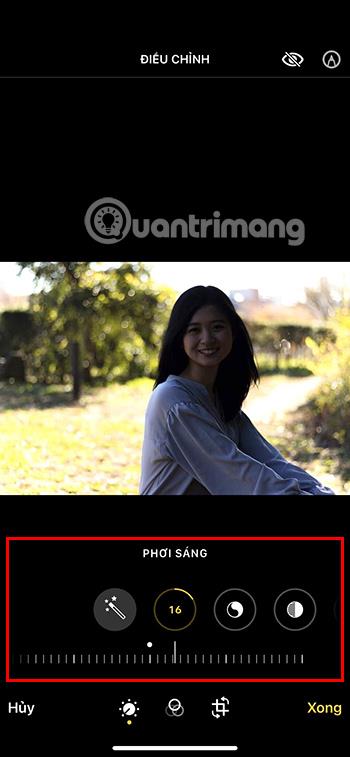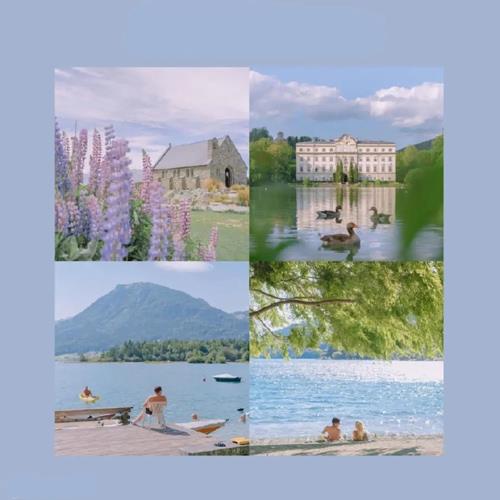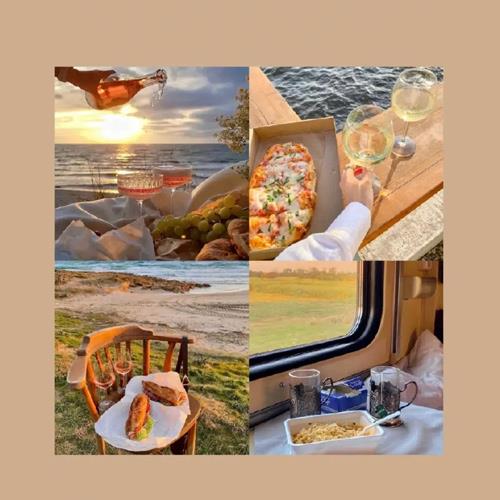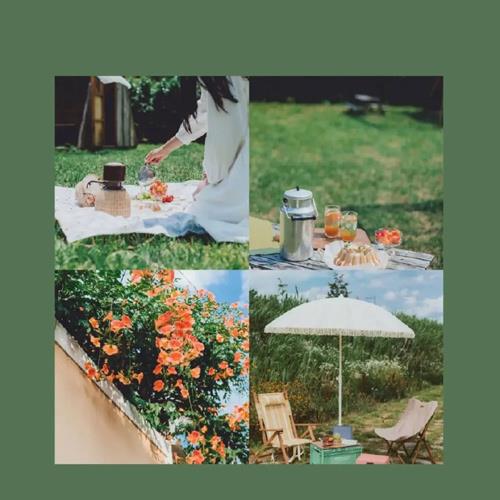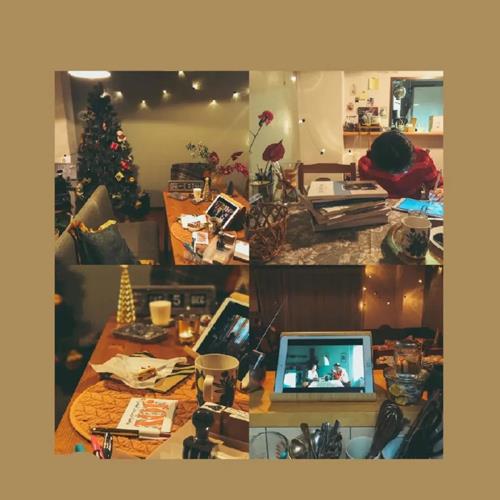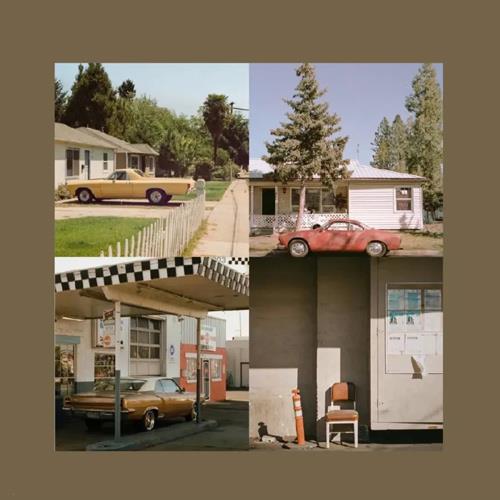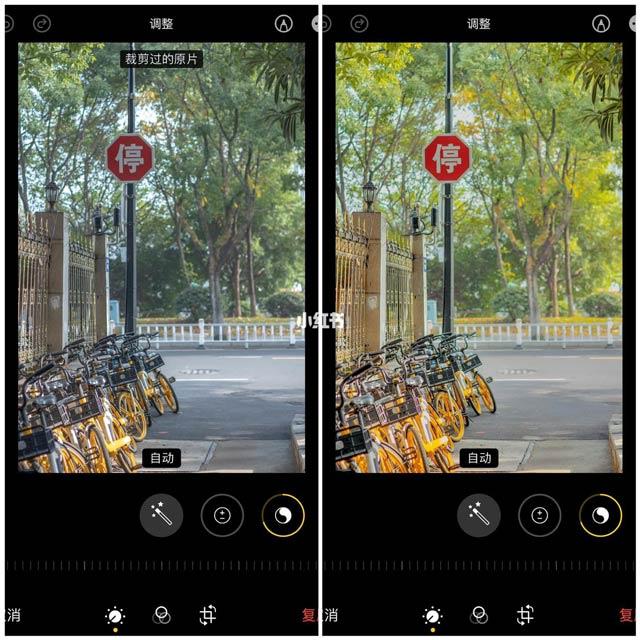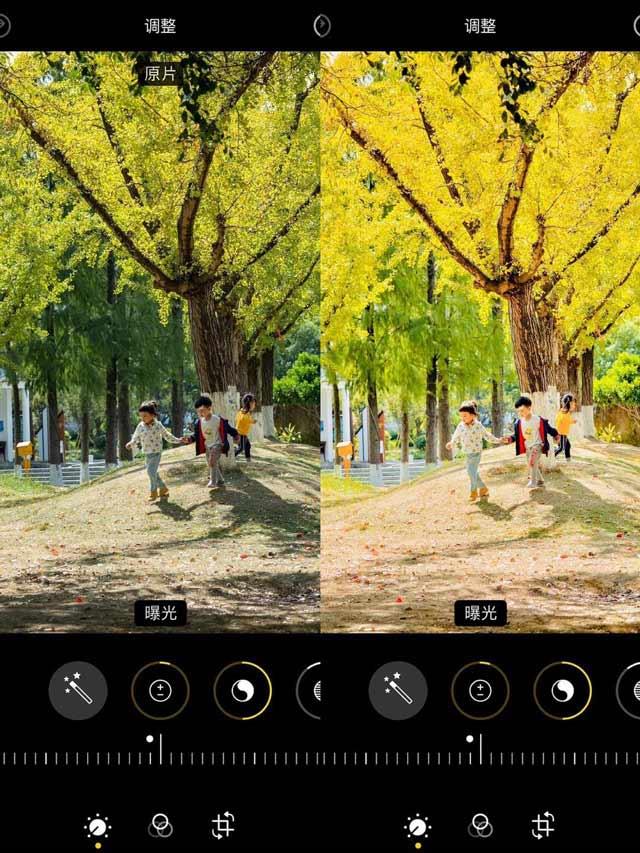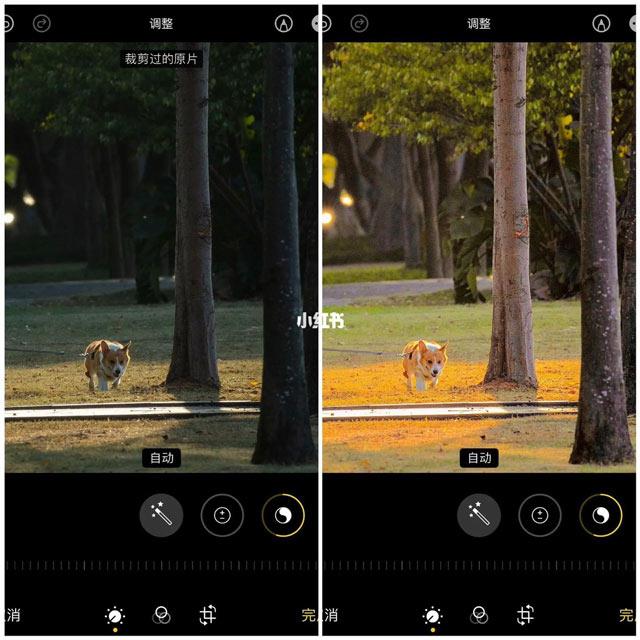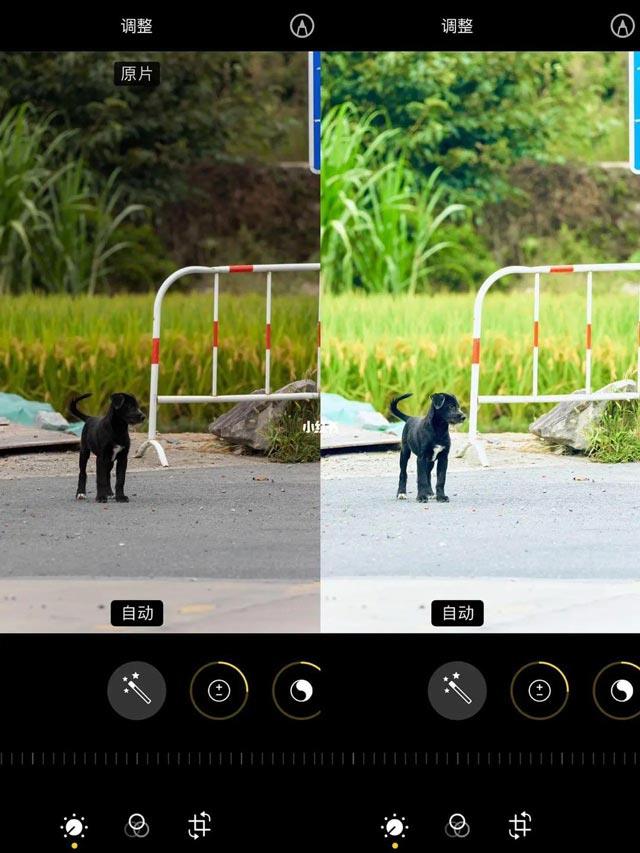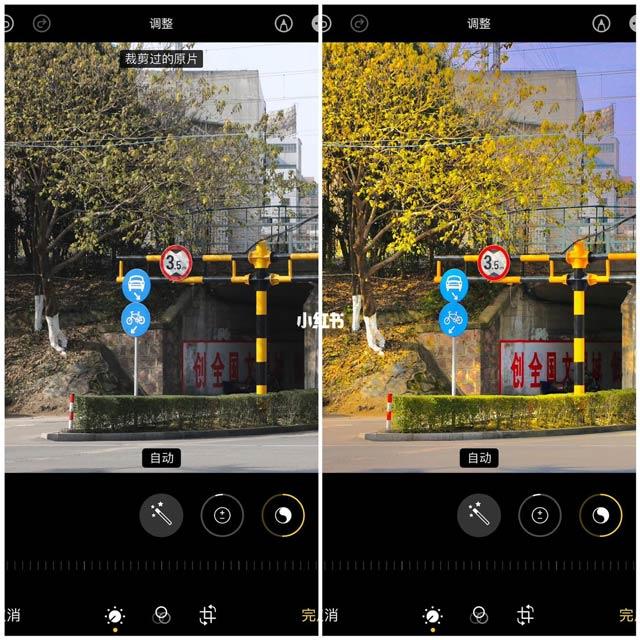Turistická sezóna je tady, abyste měli skvělé fotografie, budete potřebovat podporu určitého softwaru pro úpravu fotografií. Pokud však používáte iPhone, budou to skvělé vzorce pro úpravu fotografií, které vám pomohou mít zářivé fotografie bez potřeby jakéhokoli softwaru. Pojďme to nyní prozkoumat.
Obsah článku
Jak upravovat fotografie na iPhone
Krok 1: Otevřete v telefonu sekci Fotografie a klikněte na fotografii, kterou chcete upravit.
Krok 2: Klikněte na tlačítko Upravit v pravém horním rohu obrazovky.

Jakmile klepnete na Upravit , dostanete se do aplikace pro úpravu obrázků.
Ve spodní části obrazovky uvidíte 3 možnosti pro různé hlavní editační panely. Ikona číselníku představuje panel Úpravy , kde můžete upravovat jednotlivé vlastnosti obrázku. Tři kruhy představují panel Filtry , kde můžete použít různé filtry a změnit tak celkový dojem z vašeho obrázku. Ikona Oříznout představuje panel transformace, kde můžete obrázek oříznout, otočit a převrátit.
Nad těmito nabídkami je posuvník, který vypadá jako pravítko. Takto upravíte měřítko a zvýšíte nebo snížíte intenzitu filtrů nebo přechodů.
Nad posuvníkem je sada ikon, které představují různé možnosti, které máte, ať už jde o úpravy, filtry nebo transformace.
Pokud chcete upravovat své fotografie na svém iPhone, musíte se seznámit s posuvníky úprav a pochopit, co dělají. Toto je maso úpravy obrázků a to, co zde děláte, je ve skutečnosti velmi podobné tomu, jak profesionál upravuje své obrázky v Adobe Lightroom nebo podobném softwaru.
Nejprve je však třeba si uvědomit několik věcí. Nejprve musíte pochopit, že váš obrázek se skládá z mnoha různých tónových rozsahů. Jsou zde zvýraznění, která představují nejsvětlejší tónový rozsah na obrázku. K dispozici v bílé nebo světlé, což je světlejší tón. Existují stíny, což jsou tmavší části obrazu, pak jsou tu černé, což jsou nejtmavší části. Váš obrázek, pokud má barvu, bude také spadat do výše uvedených tónových rozsahů. Nyní je čas na úpravy.
Krok 3: Klikněte na editační nástroje pod obrázkem a posuňte navigační lištu podle vzorce, který Quantriman zmiňuje v další části.
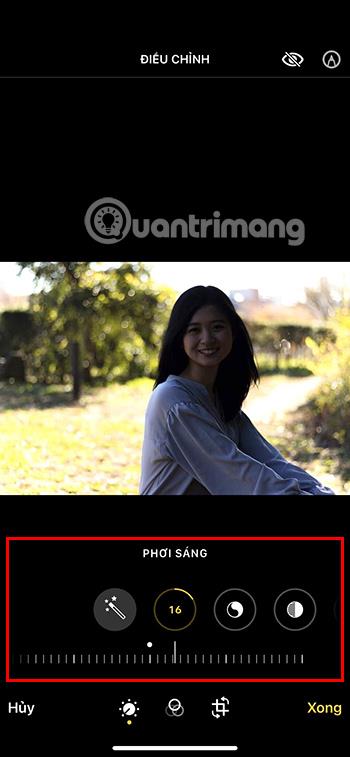
Krok 4: Klepnutím na Hotovo dokončete proces úpravy fotografií.

Poznámka: Každá fotografie bude mít jiný barevný tón, takže je třeba zvolit vzorec pro úpravu fotografií, který odpovídá barevnému tónu obrázku.
Super-tech vzorce pro úpravu fotografií na iPhone
Upravte fotografii do hnědého tónu

| Živel |
Index |
| Brilantní filtr |
+50 |
| Vystavení |
-35 |
| Světlá oblast |
+20 |
| Tmavá oblast |
+70 |
| Kontrast |
-40 |
| Jas |
+80 |
| Černá skvrna |
-20 |
| Nasycení |
+23 |
Upravte fotografii do modrého tónu
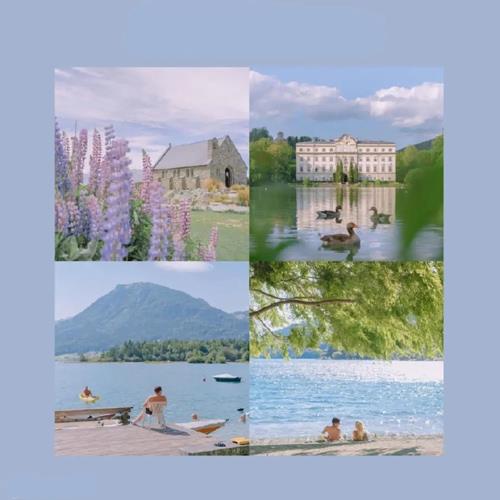
| Živel |
Index |
| Brilantní filtr |
+10 |
| Vystavení |
+20 |
| Jas |
+90 |
| Světlá oblast |
-55 |
| Tmavá oblast |
+55 |
| Kontrast |
-20 |
| Jas |
+13 |
| Nasycení |
+5 |
| Svěžest |
+10 |
Upravte fotografii do světle hnědého tónu
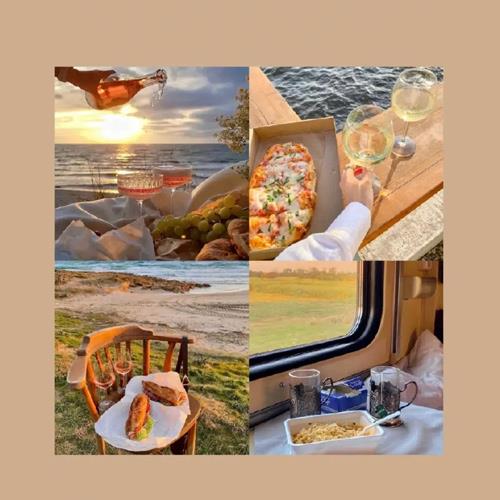
| Živel |
Index |
| Vystavení |
-30 |
| Jas |
+32 |
| Světlá oblast |
-70 |
| Tmavá oblast |
+45 |
| Kontrast |
-40 |
| Jas |
+77 |
| Černá skvrna |
+40 |
| Nasycení |
-5 |
| Svěžest |
+30 |
Upravte fotografii na tmavě modrý tón
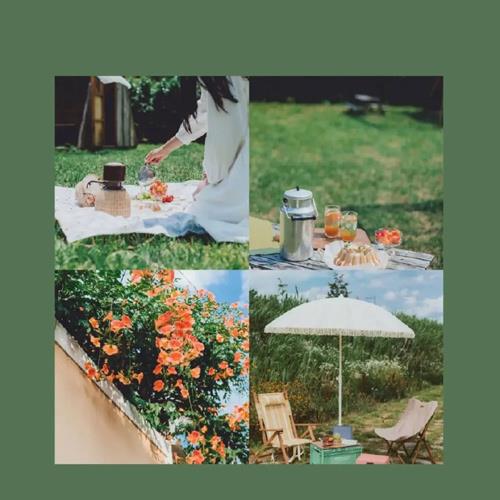
| Živel |
Index |
| Jas |
+60 |
| Světlá oblast |
-85 |
| Tmavá oblast |
+30 |
| Kontrast |
-deset |
| Nasycení |
-17 |
| Svěžest |
+30 |
| Teplo |
-17 |
| Barevně potažené |
-35 |
Upravte fotografii do oranžového tónu

| Živel |
Index |
| Jas |
+50 |
| Světlá oblast |
-100 |
| Kontrast |
-25 |
| Jas |
+15 |
| Nasycení |
+10 |
| Barevně potažené |
+30 |
Všimněte si, že s tímto barevným tónem je třeba fotografovat, když je žluté sluneční světlo ve 4–7 hodin ráno. Po úpravě obrázku jako ve výše uvedeném vzorci získáte oranžový obrázek.
Upravte fotografii do fialových tónů

| Živel |
Index |
| Vystavení |
+6 |
| Jas |
+50 |
| Světlá oblast |
-5 |
| Tmavá oblast |
+10 |
| Kontrast |
+5 |
| Svěžest |
+10 |
| Teplo |
+7 |
| Ostrost |
+23 |
Upravte fotografii do teplých hnědých tónů
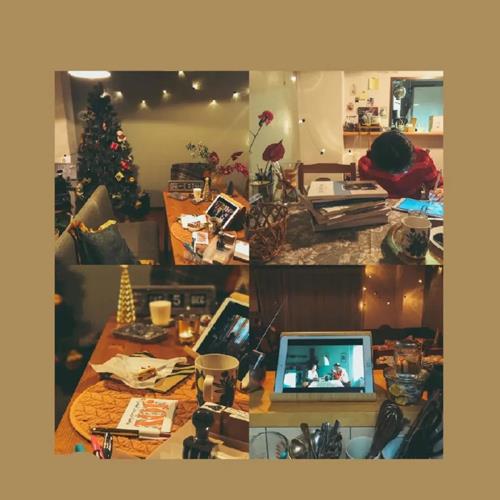
| Živel |
Index |
| Teplo |
+100 |
| Vystavení |
-20 |
| Svěžest |
+42 |
| Světlá oblast |
-40 |
| Tmavá oblast |
+45 |
| Kontrast |
-45 |
| Jas |
+25 |
| Nasycení |
-40 |
Upravte fotografie do zemských tónů
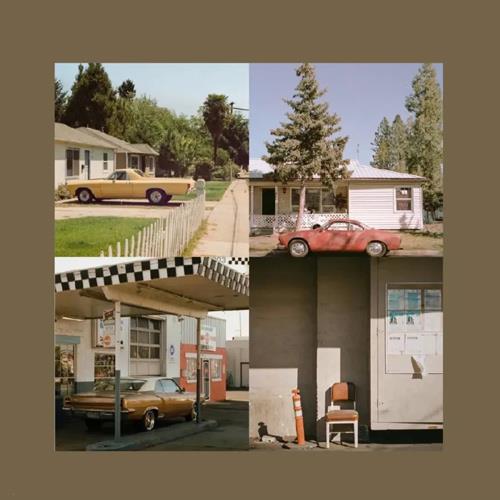
| Živel |
Index |
| Teplo |
+100 |
| Vystavení |
-40 |
| Jas |
+40 |
| Světlá oblast |
-20 |
| Tmavá oblast |
-20 |
| Kontrast |
+45 |
| Jas |
+50 |
| Černá skvrna |
-60 |
| Nasycení |
-25 |
| Svěžest |
+20 |
| Teplo |
+60 |
| Barevně potažené |
-45 |
Upravte fotografie do modrých tónů pro pikniky
| Živel |
Index |
| Vystavení |
+100 |
| Světlá oblast |
-26 |
| Tmavá oblast |
+16 |
| Kontrast |
-23 |
| Nasycení |
+50 |
| Ostrost |
+10 |
Některé další vzorce pro úpravu fotografií na iPhone
Formule 1
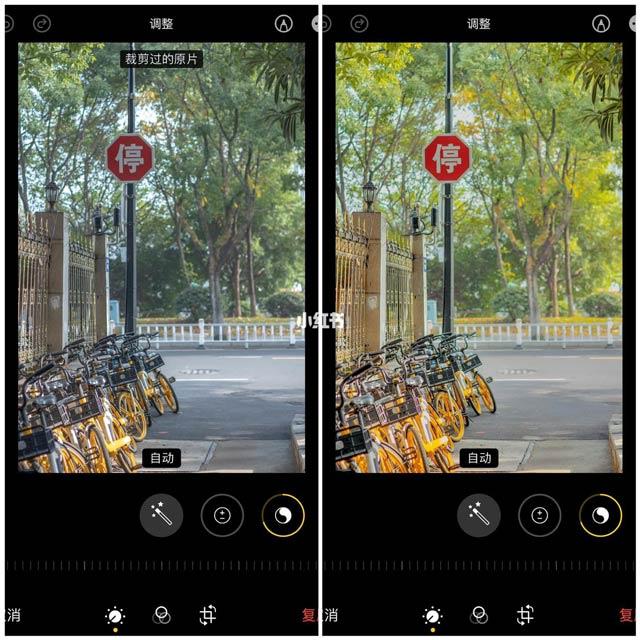
| Živel |
Index |
| Vystavení |
+5 |
| Jas |
+60 |
| Světlá oblast |
-40 |
| Tmavá oblast |
+70 |
| Kontrast |
-50 |
| Černá skvrna |
+5 |
| Nasycení |
-20 |
| Svěžest |
+20 |
| Tóny |
-15 |
| Ostrost |
+30 |
| Redukce hluku |
+20 |
Formule 2
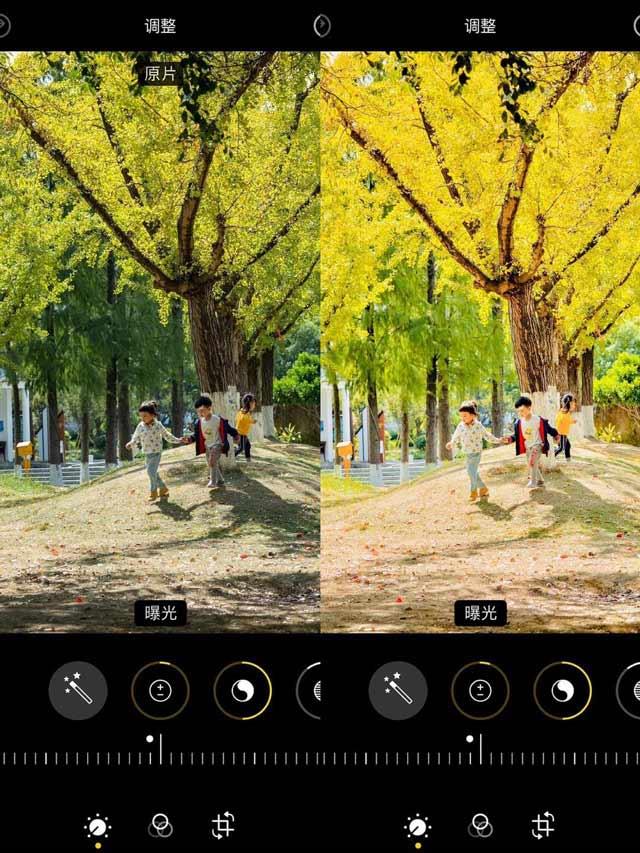
| Živel |
Index |
| Vystavení |
+5 |
| Jas |
+50 |
| Světlá oblast |
-deset |
| Tmavá oblast |
+50 |
| Kontrast |
-35 |
| Jas |
+15 |
| Černá skvrna |
+15 |
| Nasycení |
-20 |
| Svěžest |
+20 |
| Vlhkost vzduchu |
+40 |
| Tóny |
+30 |
| Ostrost |
+30 |
Formule 3
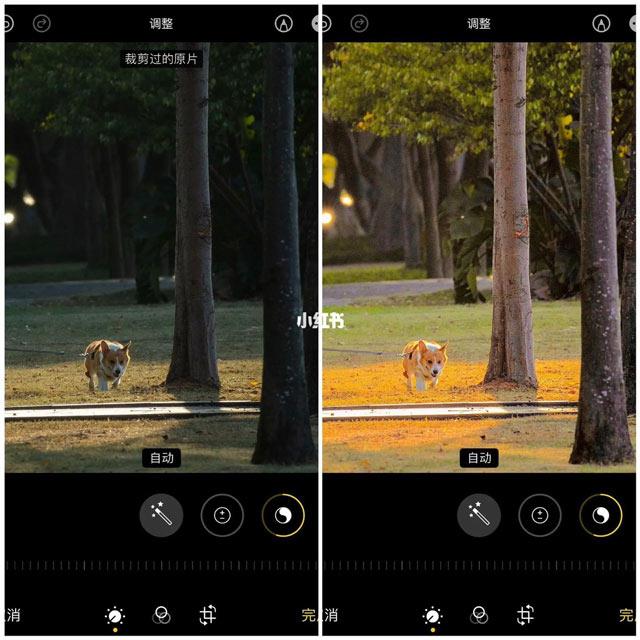
| Živel |
Index |
| Jas |
+55 |
| Světlá oblast |
-100 |
| Tmavá oblast |
+15 |
| Kontrast |
-30 |
| Černá skvrna |
+15 |
| Nasycení |
-20 |
| Svěžest |
+70 |
| Vlhkost vzduchu |
+25 |
| Tóny |
+35 |
| Ostrost |
+30 |
Formule 4

| Živel |
Index |
| Vystavení |
+5 |
| Jas |
+60 |
| Světlá oblast |
-40 |
| Tmavá oblast |
+70 |
| Kontrast |
-50 |
| Černá skvrna |
+5 |
| Nasycení |
-20 |
| Svěžest |
+20 |
| Tóny |
-15 |
| Ostrost |
-deset |
| Definice |
+30 |
| Redukce hluku |
+20 |
Formule 5
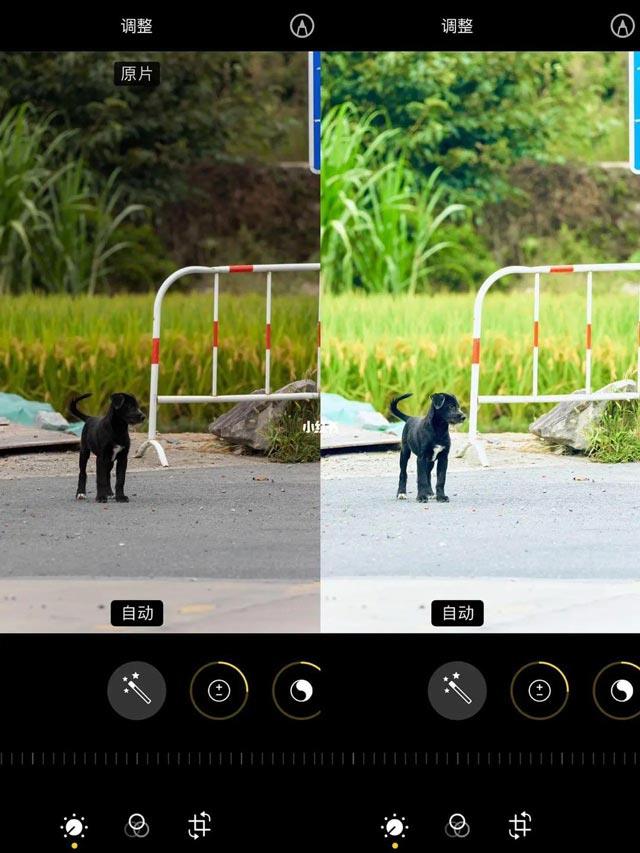
| Živel |
Index |
| Vystavení |
+25 |
| Jas |
+35 |
| Světlá oblast |
+15 |
| Tmavá oblast |
+40 |
| Kontrast |
-40 |
| Jas |
+50 |
| Nasycení |
+20 |
| Svěžest |
+30 |
| Vlhkost vzduchu |
+10 |
| Tóny |
-40 |
| Ostrost |
+30 |
Formule 6
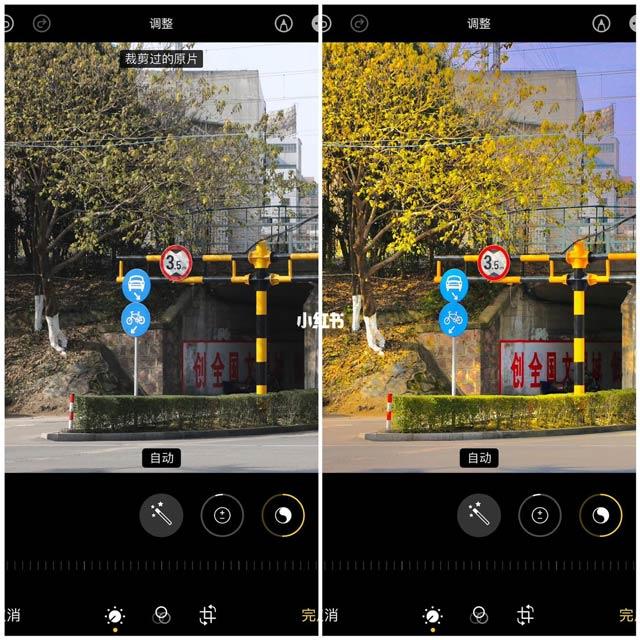
| Živel |
Index |
| Jas |
+70 |
| Světlá oblast |
-75 |
| Tmavá oblast |
+20 |
| Kontrast |
-30 |
| Jas |
-40 |
| Černá skvrna |
+20 |
| Nasycení |
-20 |
| Svěžest |
+10 |
| Vlhkost vzduchu |
+55 |
| Ostrost |
-deset |
| Definice |
+30 |
Doufejme, že výše uvedené vzorce pro úpravu fotografií vám pomohou vytvořit ty nejzářivější fotografie pro vás i vaše přátele a rodinu. Kromě toho se můžete také podívat na vzorec pro opravu fotografií v protisvětle prostřednictvím článku níže.
Nebo další zajímavé tipy k fotografování na iPhone, jako například: